1º Etapa: Vamos começar abrindo a pasta do Minecraft, para abri-la aperte o botão do Windows e R ao mesmo tempo, ou se preferir, apenas digite executar na barra de pesquisa
Não sei abrir no Mac ou no Linux, veja como abrir a pasta nestes sistemas em outro lugar
Continuando, assim que o executar abrir digite %appdata% e dê enter
Procure pela pasta .minecraft (normalmente está no topo da página) e depois a pasta saves
Escolha a pasta do mundo que você quer configurar as funções
O seu mundo vai ter várias pastas, procure pela datapacks e abra
2º Etapa: Provavelmente ao chegar em datapacks não vai ter nada, já deixei pronto as pastas sucessoras para facilitar nossa vida e dentro dela temos uma função pronta
Agora baixe aqui essa pasta pronta, arraste para dentro do datapacks e extraia este arquivo .rar
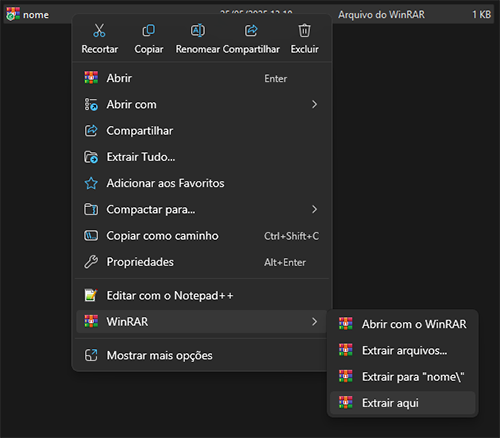
Optei por extrair com o Winrar, recomendo a instalação dele no seu computador
Assim que terminar de extrair, exclua o arquivo .rar
Você pode colocar o nome que quiser nesta pasta, repare que dentro dela temos outras pastas, vou explicar melhor sobre isso
3º Etapa: Repare que temos a pasta comandos dentro da pasta data você pode alterar o nome da pasta comandos para qualquer coisa, mas lembre-se, isso vai impactar na hora de chamar a função no Minecraft
Dentro da pasta comandos temos a pasta function este é o lugar onde ficarão suas funções, repare que eu deixei uma função pronta dentro
Você pode copiar e colar este arquivo para mudar o nome
Abra com um bloco de notas ou com o notepad++ e comece a colocar seus comandos
Muito importante! Sempre teste seus comandos antes de colocar ali
Pois qualquer erro nos comandos a função nem é carregada no Minecraft
4º Etapa: Vamos chamar a função dentro do Minecraft

Quando eu começo a digitar o nome da pasta comandos as funções aparecem
Isso é sinal de que tudo está funcionando, até mesmo os comandos dentro dessas funções
